iOS 기기를 유선 모뎀으로 사용
대부분의 사람들은 스마트폰이나 태블릿이 WiFi 핫스팟(WiFi hotspot) 으로 기능할 수 있다는 사실을 알고 있을 것입니다 . 이렇게 하면 다른 장치가 모두 "테더링"이라고 하는 프로세스에서 이동통신사의 SIM 카드를 통해 동일한 데이터를 공유할 수 있습니다.(SIM)
많은 iOS 사용자가 알지 못하는(not ) 것은 유선 연결을 사용하여 랩톱이나 데스크톱 컴퓨터에 테더링할 때 동일한 결과를 얻을 수 있다는 것입니다.

단순히 WiFi 핫스팟 기능을 사용하지 않는 이유는 무엇입니까? 좋은 질문입니다! 유선을 통해 모바일 인터넷 연결을 공유하려는 몇 가지 이유가 있습니다 . (quite a few reasons)다음은 가장 관련성이 높은 항목입니다.
- 와이파이보다 빨라요
- 유선 연결이 더 안정적입니다.
- iOS 기기는 더 적은 전력을 사용합니다.
- 기기를 계속 충전할 수 있습니다.
- Wi-Fi 와 달리 유선 연결을 원격으로 해킹하는 것은 불가능합니다.
iOS 기기를 유선 모뎀으로 사용하는 정확한 단계를 살펴보기 전에 필요한 체크리스트를 살펴보겠습니다.
- iPhone 또는 iPad(셀룰러 지원)
- 대상 컴퓨터에 설치된 iTunes
- iOS 기기용 데이터 케이블( MFi 인증 권장)
- 테더링을 지원하는 공급자 의 활성화된 SIM 카드(SIM)
특히 마지막 요점은 매우 중요합니다. 거주 지역에 따라 테더링을 허용하지 않는 모바일 데이터 구독이 있을 수 있습니다.
전혀 작동하지 않거나 iOS 기기에서 직접 사용한 경우보다 테더링된 데이터에 대해 훨씬 더 높은 요율로 요금이 청구될 수 있습니다. 테더링과 관련하여 데이터 공급자가 설정한 조건을 완전히 명확하게 이해해야 합니다. 이제 유선 모바일 데이터 공유로 요리할 준비가 되었습니다.
유선 핫스팟(Wired Hotspot) 공유 로 인터넷(Internet) 에 연결하기
이 데모에서는 iOS 12를 실행 하는 iPad Pro 를 사용하고 있습니다. (Pro)이전 버전의 iOS는 단계가 약간 다를 수 있습니다. 이 경우 대상 컴퓨터는 최신 업데이트로 Windows 10 을 실행하고 있습니다.(Windows 10)
iOS 기기에서 가장 먼저 해야 할 일은 개인용 핫스팟(Personal Hotspot) 을 활성화하는 것 입니다. 이렇게 하려면 홈 화면 (home screen)중앙에서 (from the middle of your)아래로 스와이프합니다(swipe down) . 열려 있는 앱이 없고 기기가 잠금 해제되어 있을 때 표시되는 화면입니다. 검색 표시줄이 나타나야 합니다.
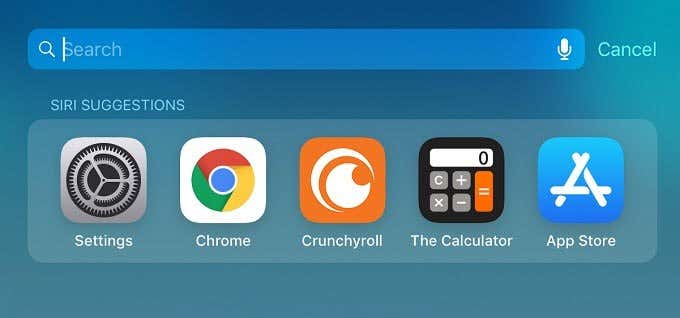
" 개인용 핫스팟"(personal hotspot” ) 을 입력하기만 하면 올바른 설정이 나타납니다.
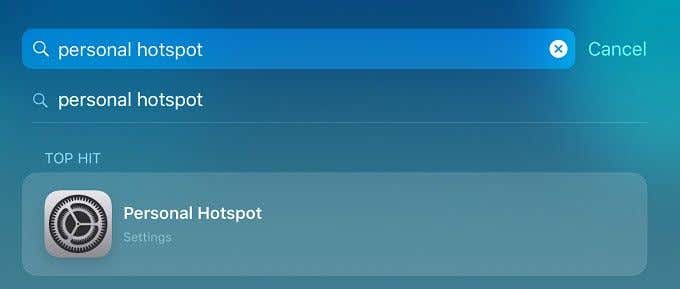
탭 하면 (Tap)개인용 핫스팟(Personal Hotspot) 설정 페이지 로 바로 이동합니다 .

이제 화면 오른쪽 상단 의 스위치를 눌러 핫스팟을 켭니다. (tap the switch)스위치가 녹색으로 바뀌면 케이블을 두 장치에 연결하기만 하면 됩니다. iOS 기기의 알림 영역에 다음과 같은 작은 파란색 아이콘이 표시되어야 합니다.

Windows 컴퓨터 에서 "iPad"라는 네트워크 연결을 사용할 수 있어야 합니다. 유선 이더넷(Ethernet) 연결 과 동일한 아이콘이 표시됩니다 .

그게 다야! 이제 컴퓨터가 유선 연결을 통해 iOS 기기의 인터넷 연결을 직접 공유하고 있습니다. 원하는 경우 두 장치 또는 두 장치 중 하나에서 WiFi 를 비활성화할 수 있습니다 . 전력을 절약하고 동시에 잠재적인 보안 취약성을 차단합니다.
결론
누구나 iOS 기기(iOS device) 와 컴퓨터 간에 인터넷 테더를 설정하는 매우 쉬운 방법이라는 데 동의할 것입니다 . 그것이 더 쉬웠다면 그들은 스스로 꽂히는 케이블을 만들어야 할 것입니다! 이제 iOS 기기를 사용하여 랩톱이나 데스크톱을 온라인에 빠르고 쉽게 연결하는 데 필요한 모든 것을 알아야 합니다!
Related posts
iVerify를 사용하여 해커로부터 iOS 기기를 보호하는 방법
WiFi를 통해 iOS 기기를 자동으로 백업
iTunes를 사용하여 iOS 장비를 백업하는 방법
휴대 전화를위한 Outlook mobile 앱을 최적화하는 방법
Android phone or iPhone Windows 10 PC에 링크하는 방법
iPhone keyboard language을 변경하는 방법 : 알아야 할 모든 것
SIM card의 PUK code을 얻는 3 가지 방법
QR code은 무엇인가? QR code s 용도는 무엇입니까?
Android 및 iOS 용 Skype에서 share screen의 방법
SIM card & 무엇을합니까?
어떤 아이폰을 가지고 있습니까? iPhone model을 3 가지 방법으로 알리는 방법
Android 및 iOS에 대한 최고의 Microsoft Edge browser Tips and Tricks
Set Windows 10 Android & iOS devices를 사용하여 Kodi Remote Control Kodi Remote Control
Outlook Android 및 iOS에 추가 기능을 설치하는 방법
Skype 메시지를 삭제하는 방법 (Windows, Android, iPhone, Mac)
로그인 한 모든 장치에 Facebook에서 로그 아웃하는 방법
Facebook에서 언어를 바꾸는 방법 : 알아야 할 모든 것
Dark Mode에서 Google Chrome을 넣는 법
OneNote app에서 Dark Mode을 iPhone or iPad에 사용하는 방법
iPhone의 Bluetooth을 켜거나 끄는 3 가지 방법
